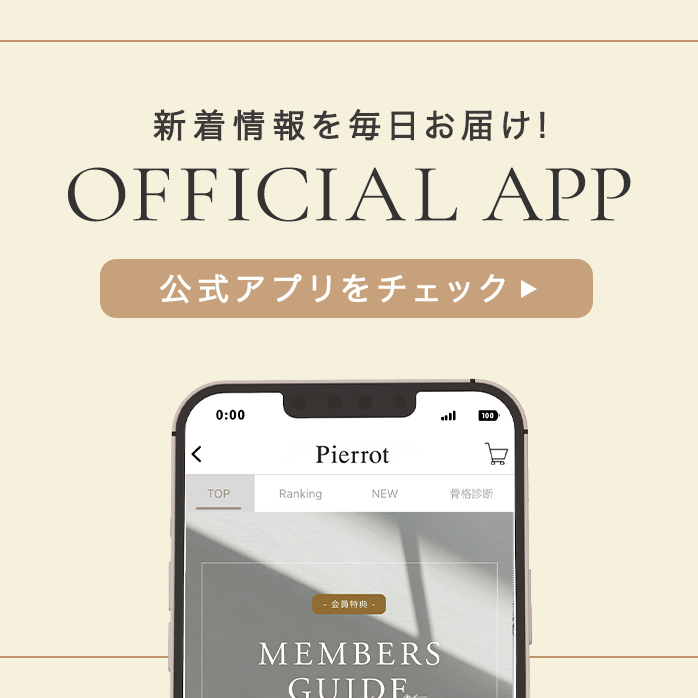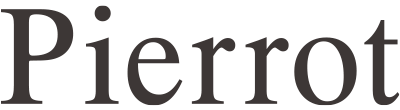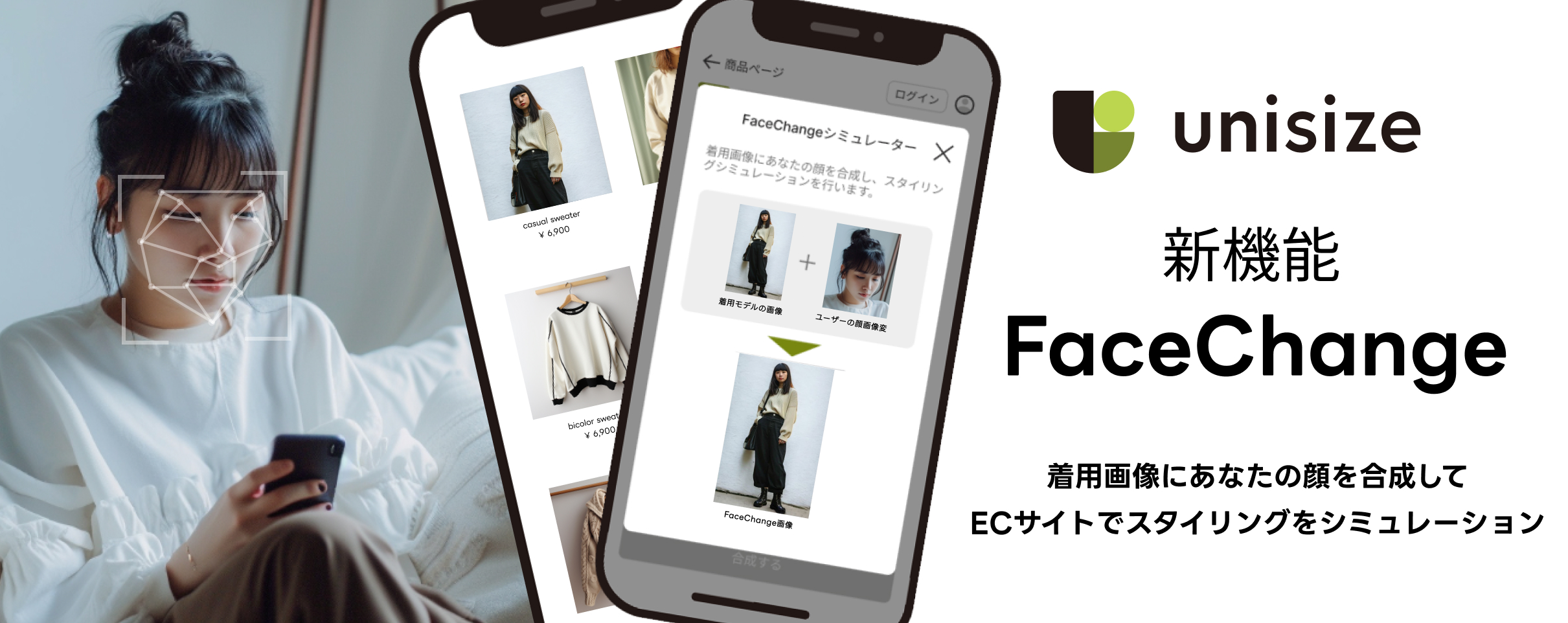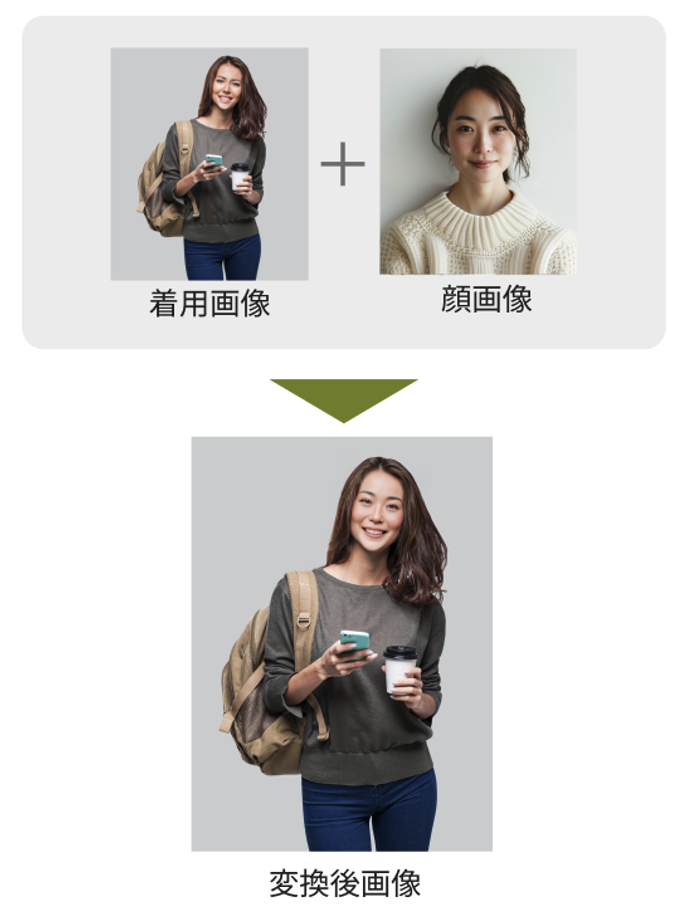unisize(ユニサイズ)ご利用ガイド
unisize(ユニサイズ)とは?
通販サイトで洋服を買う際、「サイズ」で困ったことはございませんか?
unisize(ユニサイズ)は、1分程度の簡単なアンケートに回答するだけで、お客様の体型に合った最適なサイズをオススメします。
また、お客様がお持ちの洋服や過去に購入した洋服との寸法比較もできます。
商品の詳細ページに「あなたにぴったりのサイズを知る」バナーが表示されている洋服であれば、どれでもお客様に合うサイズをご提案します。
unisize 新機能のご案内
unisize FaceChangeとは、
モデル着用画像にあなたの顔を合成できる機能です。
-
【1】unisizeの結果画面左上「FaceChange」のボタンをタップ
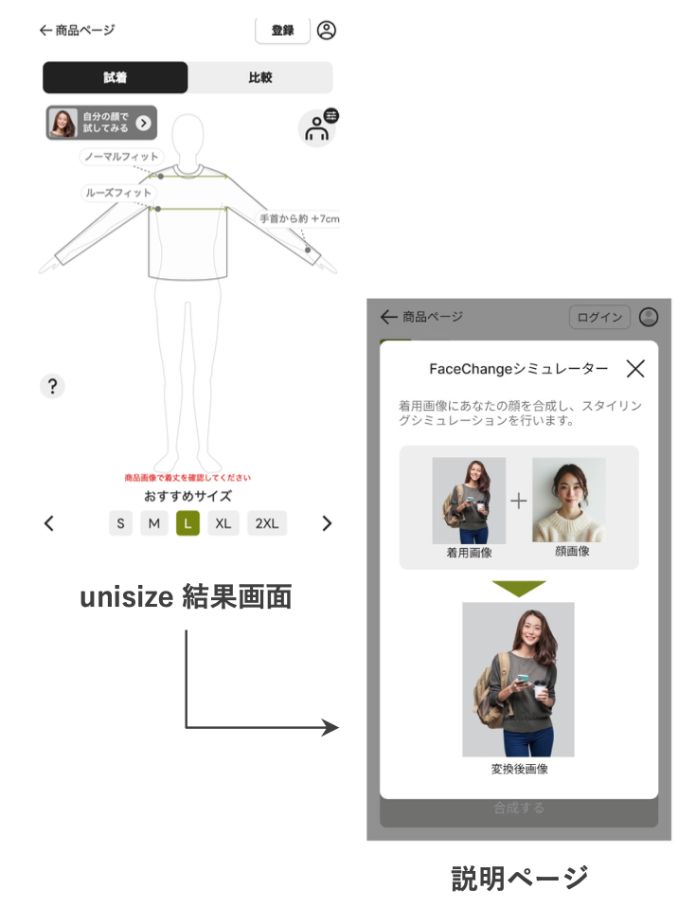
※「FaceChange」ボタンが表示されるのは、商品画像の『1枚目』にモデル着用画像(顔を含む)がある場合に限ります。
※unisizeのシルエット画面表示後10秒程度で、FaceChange適用アイテムについては「FaceChange」のボタンが表示されます。 -
【2】追加をタップして顔画像を選択
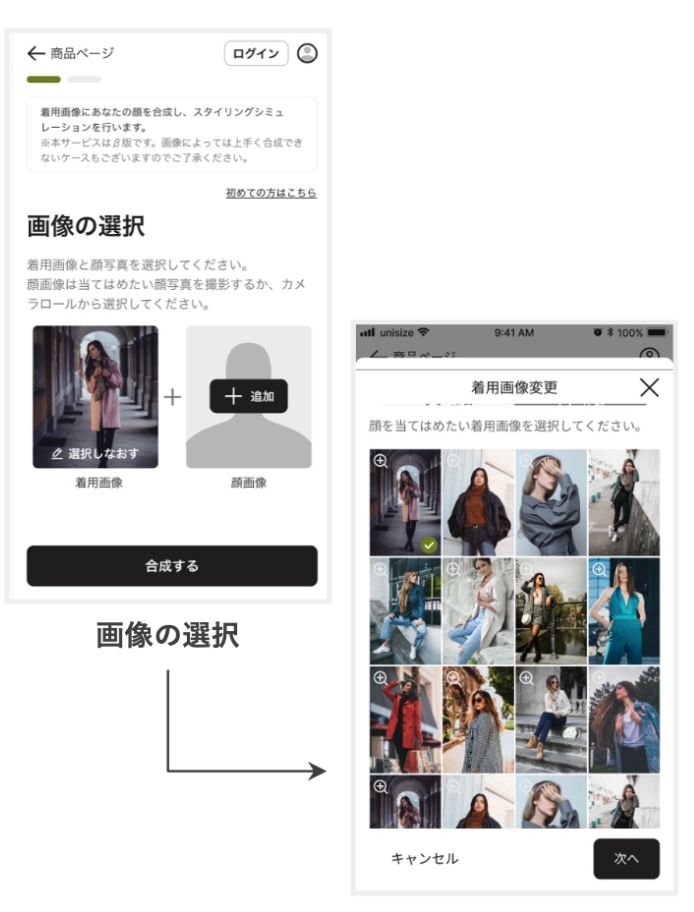
撮影することも、お手持ちの画像を選択することもできます。
※1ユーザーあたり1日1商品3回までFaceChangeを使用いただけます。
※合成時間は平均30秒ほどです。
初回のみFaceChangeの説明ページが表示されます。
2回目以降の方は「初めての方はこちら」からいつでもご確認いただけます。 -
【3】合成結果が表示
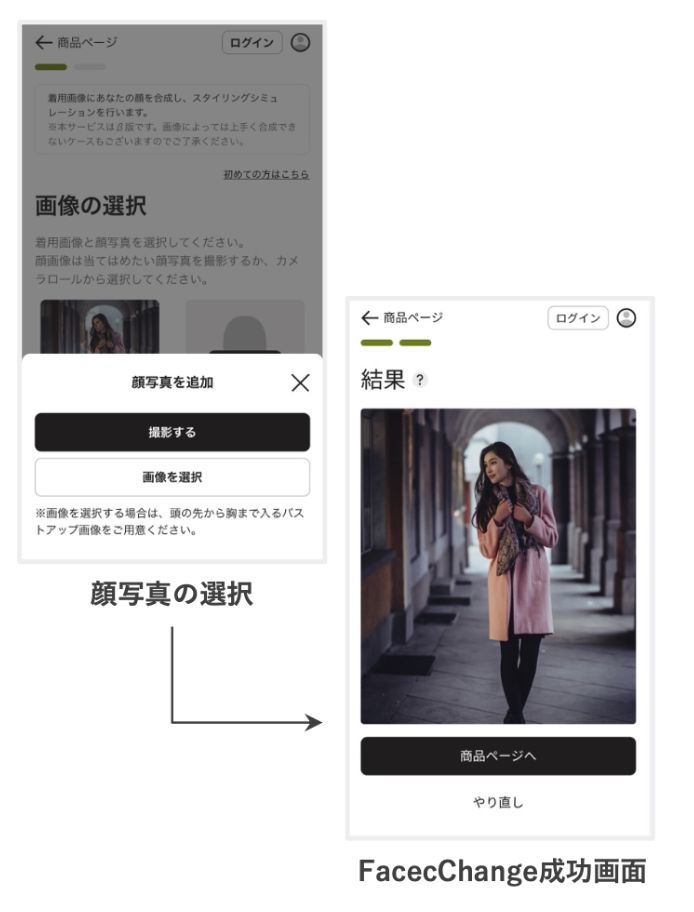
「商品ページ」をクリックすると商品詳細ページに戻ります。「やり直し」をクリックすると画像の選択画面へ戻ります。
unisize(ユニサイズ)の操作動画
unisize(ユニサイズ)ご利用方法
最短1分であなたに合うサイズが見つかるunisize(ユニサイズ)でのオンラインフィッティングは3つの方法があります。
①アンケートに答えて使う >
②AI写真採寸で使う >
③お手持ちのアイテムから調べる >
お客様に合わせてお好みでオンラインフィッティングをご利用ください。
各方法については下記でご説明しております。
①アンケートに答えて使う
最短1分で完了する簡単なアンケートを使ってあなたにピッタリのサイズをご案内します。
-
【1】商品の詳細ページのunisizeバナーをタップ
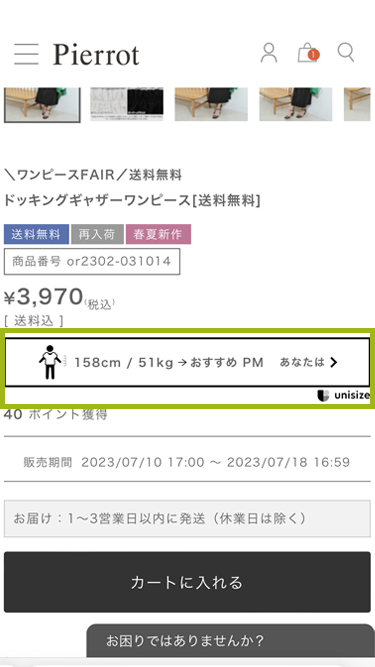
商品ページの価格表示の下に表示されているバナーをタップしてください。
-
【2】画面の案内に従いアンケートに回答
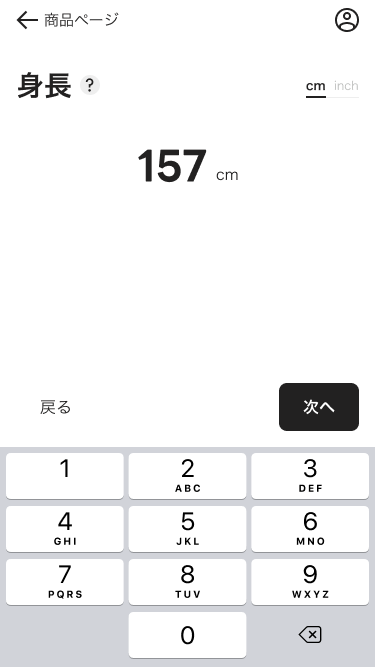
お客様の性別や身長・体重、お好みのサイズ感をご入力ください。
-
【3】採寸方法を選択
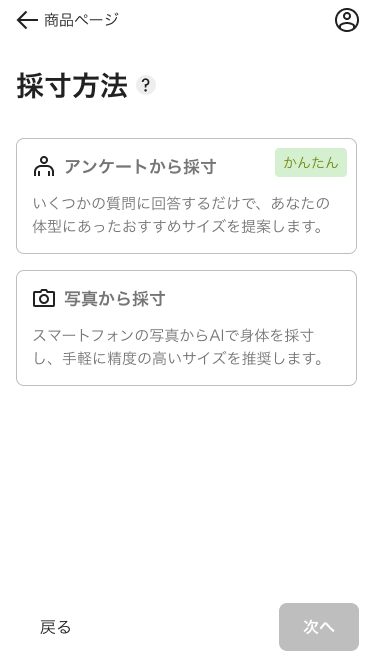
「写真を利用しない」を選択ください。
-
【4】体型で気になる部分を入力
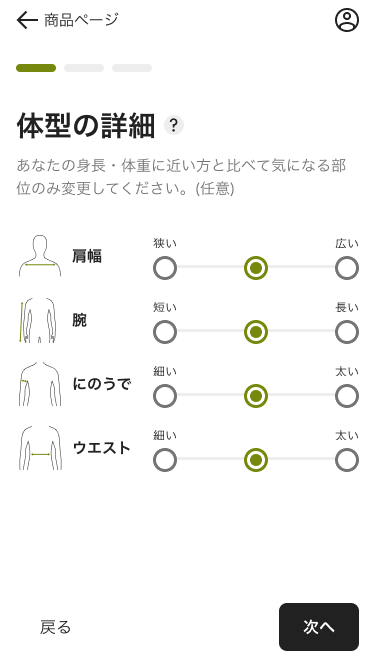
お洋服の購入の際、気になる箇所をご入力ください。
-
【5】よく着るブランドとサイズを入力
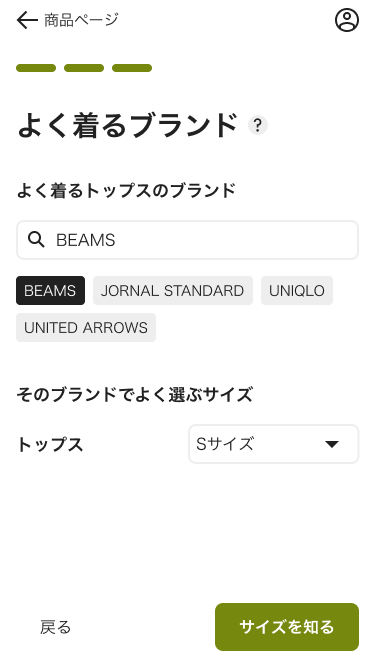
お洋服の購入の際、気になる箇所をご入力ください。
-
【6】おすすめサイズを確認
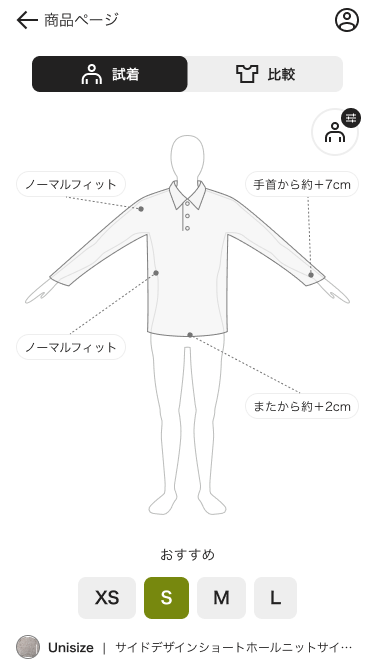
おすすめサイズが表示されますのでご確認ください。
②AI写真採寸で使う
簡単なアンケートにAIをつかった写真採寸を使ってより精度の高いフィッティング体験を。
-
【1】商品の詳細ページのunisizeバナーをタップ
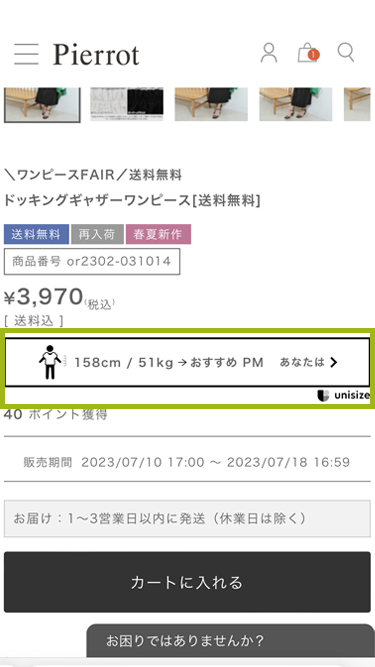
商品ページの価格表示の下に表示されているバナーをタップしてください。
-
【2】画面の案内に従いアンケートに回答
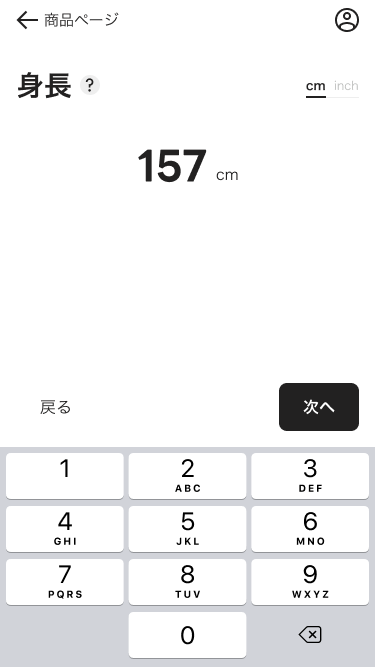
お客様の性別や身長・体重、お好みのサイズ感をご入力ください。
-
【3】採寸方法を選択
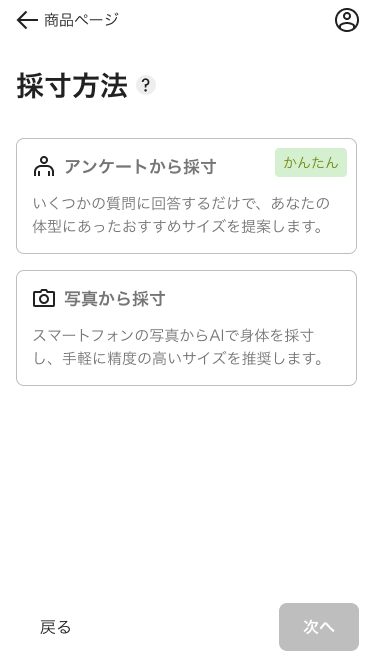
「写真を利用する」を選択ください。
-
【4】体型で気になる部分を入力
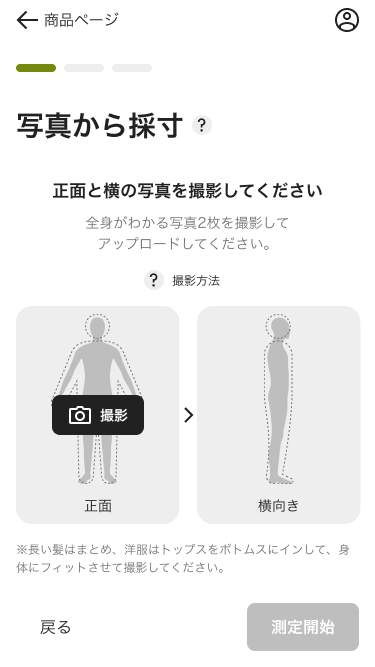
画面の案内に従い、正面の写真と横向きの写真をそれぞれ撮影して「サイズを測定する」をタップしてください。
-
【5】おすすめサイズを確認
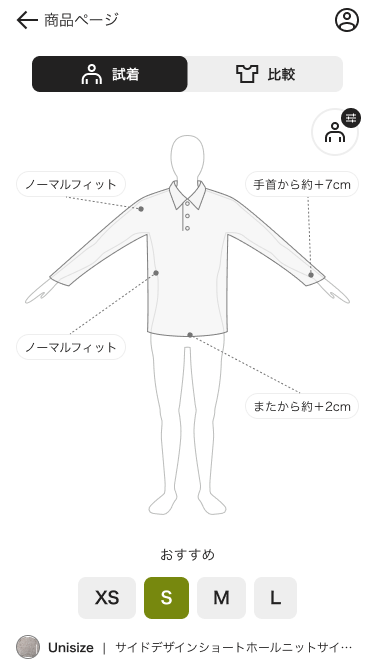
おすすめサイズが表示されますのでご確認ください。
③お手持ちのアイテムから調べる
お手持ちのお洋服からあなたにおすすめのサイズをご案内いたします。
-
【1】1.採寸結果の右上の「洋服と比較」をタップ
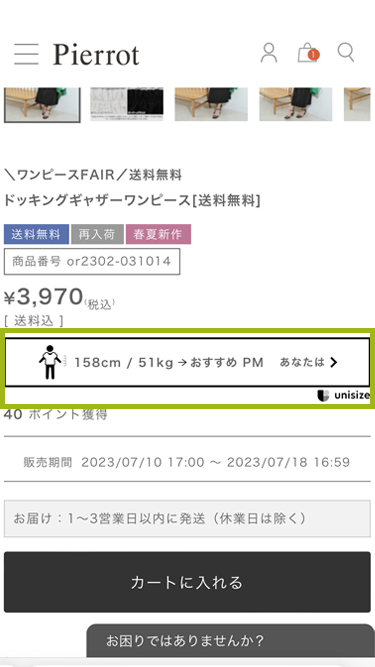
お客様の採寸結果がでたら、上部の「洋服と比較」をタップします。
-
【2】登録方法を選択
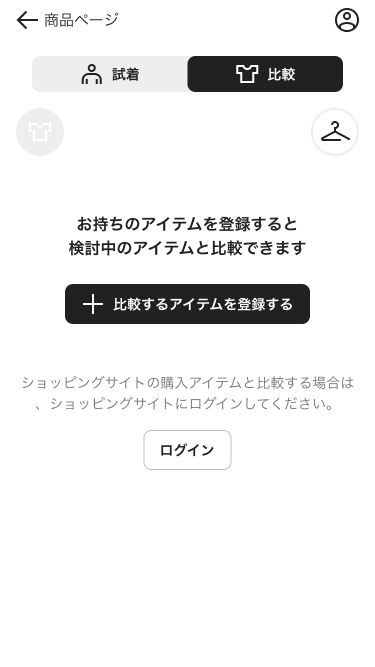
「お持ちのアイテムを登録する」を選択ください。
-
【3】アイテムを追加し、採寸して登録
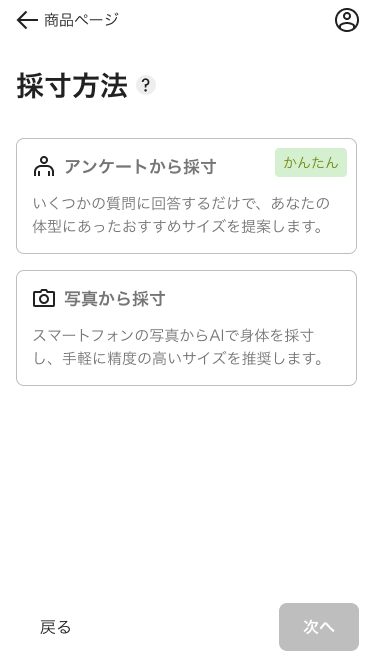
お手持ちアイテムの一覧から「アイテムを追加」をタップしてください。
お持ちの洋服の必要な部位を採寸して数値を変更し登録してください。 -
【4】サイズをチェック
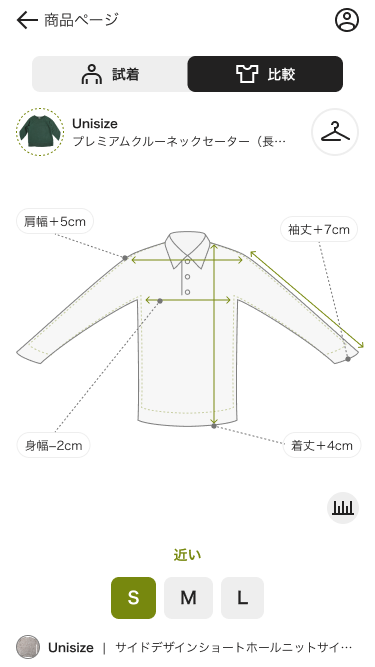
登録した商品と各部位を比較して一番近いサイズをおすすめします。
-
過去の購入商品とも比較が可能です
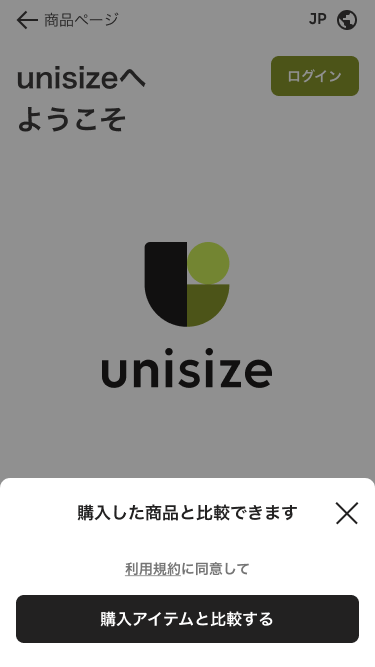
利用規約に同意いただくと過去購入された商品とのサイズ比較が可能になります。
unisizeは、以下の環境でのご利用を推奨しております。
- パソコンでのご利用
Microsoft Edge、Firefox、Chrome、Safari 各最新バージョン
- スマートフォンでのご利用
・Android:Chrome最新バージョン
・iOS :Safari、Chrome各最新バージョン
※ unisizeバナーが表示されないアイテムはサービス対象外です。